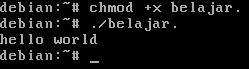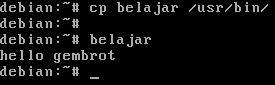pengertian Shell
Assalamu’alaikum sahabat2 sekalian… sudah lama saya tidak update blog pribadi saya. Kali ini saya akan membagi pengetahuan saya kepada sahabat2 sekalian mengenai bash scripting atau bash shellpada linux. Sebelumnya kita kenalan dulu yuk dengan yang namanya shell yang ada di linux. Sebenarnya shell itu apa sih?? Fungsinya untuk apa?? nah mungkin sahabat2 sekalian bertanya-bertanya demikian saat pertama kali membaca judul tutorial saya. Kalo gitu ayoo kita pelajari bersama..
shell adalah program (penterjemah perintah) yang menjembatani user dengan sistem operasi dalam hal ini kernel (inti sistem operasi), umumnya shell menyediakan prompt sebagai user interface, tempat dimana user mengetikkan perintah-perintah yang diinginkan baik berupa perintah internal shell (internal command), ataupun perintah eksekusi suatu file progam (eksternal command), selain itu shell memungkinkan user menyusun sekumpulan perintah pada sebuah atau beberapa file untuk dieksekusi sebagai program. Dari keterangan di atas dapat kita simpulkan shell adalah suatu program penterjemah perintah yang kita ketikkan di dalam prompt linux kita. Dan dapat kita simpulkan juga bahwa fungsi dari shell adalah sebagai penghubung antara user/pengguna dengan mesin linux kita (dalam hal ini adalah kernel sebagai pondasi system operasi).
Tidak seperti sistem operasi lain yang hanya menyediakan satu atau 2 shell, sistem operasi dari keluarga unix misalnya linux sampai saat ini dilengkapi oleh banyak shell dengan kumpulan perintah yang sangat banyak, sehingga memungkinkan pemakai memilih shell mana yang paling baik untuk membantu menyelesaikan pekerjaannya, atau dapat pula berpindah-pindah dari shell yang satu ke shell yang lain dengan mudah, beberapa shell yang ada di linux antara lain:
Bourne shell(sh),
C shell(csh),
Korn shell(ksh),
Bourne again shell(bash),
dsb.
Masing – masing shell mempunyai kelebihan dan kekurangan yang mungkin lebih didasarkan pada kebutuhan pemakai yang makin hari makin meningkat, untuk dokumentasi ini shell yang digunakan adalah bash shell dari GNU, yang merupakan pengembangan dari Bourne shell dan mengambil beberapa feature (keistimewaan) dari C shell serta Korn shell, Bash shell merupakan shell yang cukup banyak digunakan pemakai linux karena kemudahan serta banyaknya fasilitas perintah yang disediakan.
2. belajar BASH scripting (Bourne Again Shell)
ok sahabat sekarang kita belajar sedikit demi sedikit mengenai bash scripting. Nah mengapa saya memilih bash daripada yang lain, hal ini di karenakan bash adalah shell yang paling banyak di gunakan oleh pemakain linux karena kemudahan serta banyaknya fasilitas perintah yang disediakan. Ok kita coba buat dulu script secara sederhana. Contoh :
| keterangan!! string yang diapit tanda kutip ganda (“”) akan ditampilkan pada layar anda, |
Kita bisa membuat script tadi dalam sebuah file, hal ini bertujuan apabila kita ingin memberi perintah yang sangat banyak kita tidak perlu mengulang proses pengetikan (capek cinnn kalo ngetik terus,,,hahaha). Begini nih caranya..
Dalam mesin linux kita, kita ketik perintah debian:# nano belajar
Keterangan :
baris pertama (#!/bin/bash) ini berfungsi untuk memberitau orang lain yang membuka file yang kita buat mengenai shell apa yang kita gunakan… jadi kita wajib memberinya pada baris awal pada file yang kita buat.
Nah setelah kita selesai membuat file tersebut kita keluar, kemudian kita ketikkan perintah sebagai berikut.
Keterangan
perintah chmod +x di gunakan untuk merubah hak akses file belajar.,
Setelah kita mengetikkan chmod +x maka akan menjadi
Dan fungsi dari perubahan hak akses seperti ini adalah supaya file yang isinya script-script yang kita buat tadi bisa di eksekusi oleh linux kita…
perintah ./belajar di gunakan untuk mengeksekusi file belajar.. hehehe
untuk supaya perintah yang kita inginkan tidak ada awalan (./), kita cukup mengcopy file yang sudah kita buat tadi ke direktori /usr/bin…
ok sekian dulu tutorial dari saya… semoga dapat bermanfaat bagi sahabat2 sekalian… amiinnn